电脑版腾讯会议怎么断开音频 腾讯会议电脑如何断开音频功能
更新时间:2024-03-28 16:07:55作者:xtyang
腾讯会议是一款十分实用的在线会议工具,但有时候我们在会议中可能需要断开音频,在电脑版腾讯会议中,断开音频功能非常简单操作。用户只需在会议界面点击自己的头像,然后选择断开音频即可实现静音。这样可以有效避免背景噪音干扰,提高会议效率。同时用户也可以通过点击头像再次打开音频,方便随时参与讨论。腾讯会议的断开音频功能为用户提供了更加灵活的会议体验,让会议更加顺畅高效。
步骤如下:
1.点击快速会议
打开电脑上的腾讯会议,点击上方的快速会议。
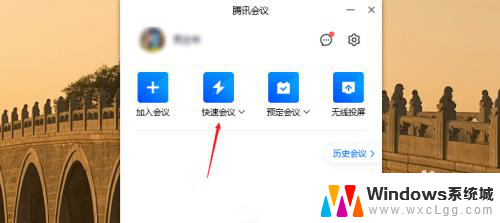
2.点击箭头图标
在会议界面,点击左下角箭头图标。
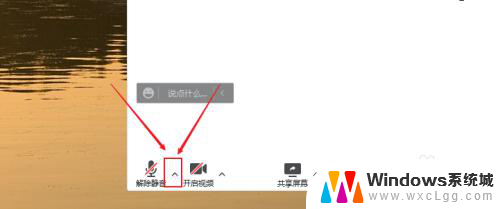
3.点击停用音频
点击左下角的停用电脑音频就行了。
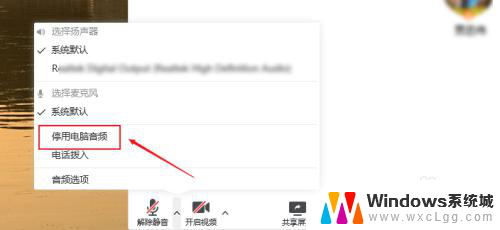
以上就是电脑版腾讯会议如何断开音频的全部内容,如果你碰到同样的情况,可以参照以上方法来处理,希望对大家有所帮助。
电脑版腾讯会议怎么断开音频 腾讯会议电脑如何断开音频功能相关教程
-
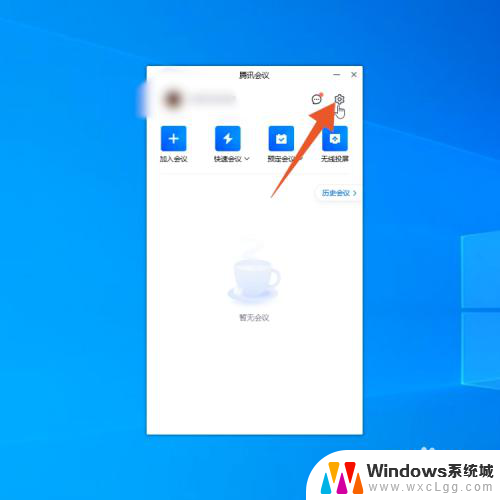 腾讯会议为啥开不了摄像头 腾讯会议摄像头打不开怎么办
腾讯会议为啥开不了摄像头 腾讯会议摄像头打不开怎么办2024-03-10
-
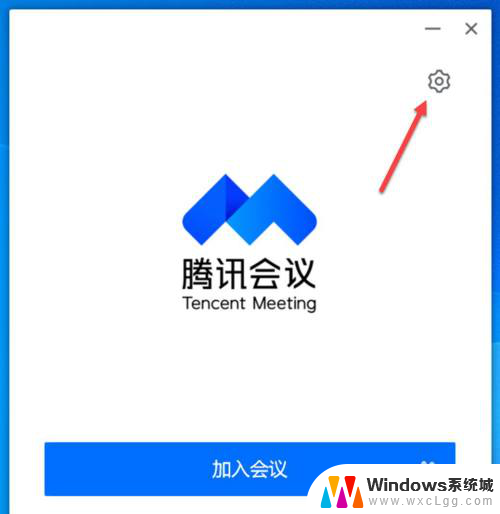 电脑腾讯会议没声音 腾讯会议电脑版声音设置问题
电脑腾讯会议没声音 腾讯会议电脑版声音设置问题2024-04-25
-
 手机腾讯会议共享屏幕怎么共享声音 腾讯会议手机版共享屏幕播放视频声音不出来怎么办
手机腾讯会议共享屏幕怎么共享声音 腾讯会议手机版共享屏幕播放视频声音不出来怎么办2023-12-22
-
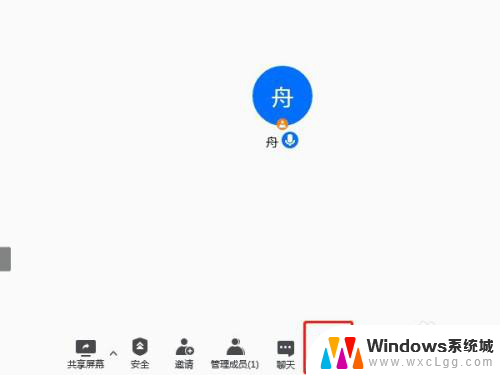 电脑腾讯会议录屏怎么录 腾讯会议电脑端如何录制会议视频
电脑腾讯会议录屏怎么录 腾讯会议电脑端如何录制会议视频2024-04-19
-
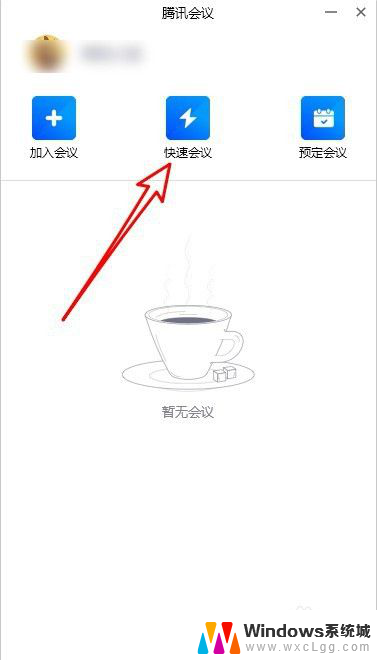 腾讯会议共享屏幕自己听不到声音 腾讯会议共享屏幕音频问题解决方法
腾讯会议共享屏幕自己听不到声音 腾讯会议共享屏幕音频问题解决方法2024-04-10
-
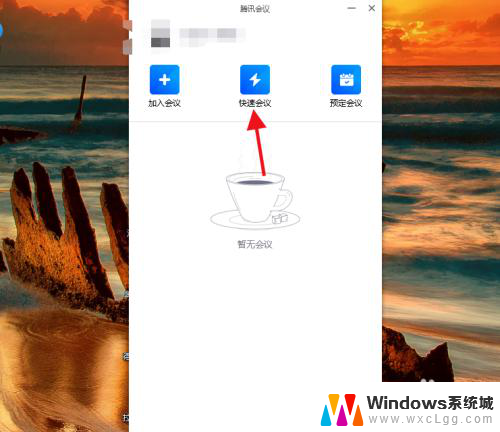 腾讯会议笔记本没有声音 腾讯会议声音无法传输怎么办
腾讯会议笔记本没有声音 腾讯会议声音无法传输怎么办2024-02-24
- 腾讯会议共享的视频没有声音 腾讯会议共享屏幕播放视频没有声音怎么解决
- 平板腾讯会议共享屏幕如何共享声音 腾讯会议共享屏幕播放视频声音消失怎么解决
- mac腾讯会议共享视频没有声音 腾讯会议共享屏幕播放视频没声音解决方法
- 腾讯会议共享屏幕声音和麦的声音 腾讯会议共享屏幕播放视频没有声音怎么解决
- 笔记本开机闪屏是什么原因,怎么解决 笔记本电脑频繁闪屏怎么办
- 固态硬盘装进去电脑没有显示怎么办 电脑新增固态硬盘无法显示怎么办
- word如何加批注 Word如何插入批注
- 怎么让word显示两页并排 Word文档同屏显示两页
- switch手柄对应键盘键位 手柄按键对应键盘键位图
- 苹果平板怎么变成电脑模式 iPad如何切换至电脑模式
电脑教程推荐
- 1 固态硬盘装进去电脑没有显示怎么办 电脑新增固态硬盘无法显示怎么办
- 2 switch手柄对应键盘键位 手柄按键对应键盘键位图
- 3 微信图片怎么发原图 微信发图片怎样选择原图
- 4 微信拉黑对方怎么拉回来 怎么解除微信拉黑
- 5 笔记本键盘数字打不出 笔记本电脑数字键无法使用的解决方法
- 6 天正打开时怎么切换cad版本 天正CAD默认运行的CAD版本如何更改
- 7 家庭wifi密码忘记了怎么找回来 家里wifi密码忘了怎么办
- 8 怎么关闭edge浏览器的广告 Edge浏览器拦截弹窗和广告的步骤
- 9 windows未激活怎么弄 windows系统未激活怎么解决
- 10 文件夹顺序如何自己设置 电脑文件夹自定义排序方法